Wie man Gruppennachrichten in Android 11 stummschaltet

Stummschalten von Gruppennachrichten in Android 11, um die Benachrichtigungen für die Nachrichten-App, WhatsApp und Telegram unter Kontrolle zu halten.

Obwohl WhatsApp ein großartiges Tool ist, möchten Sie möglicherweise Ihr Konto loswerden. Durch einfaches Deinstallieren der App wird das Konto, das mit Ihrer Telefonnummer verknüpft ist, nicht entfernt. Hier erfahren Sie, wie Sie Ihr Konto richtig und vollständig deaktivieren.
Tipp: Das Löschen Ihres Kontos ist dauerhaft und kann nicht rückgängig gemacht werden. Seien Sie vorsichtig, wenn Sie diese Option auswählen. Sie können Ihren Nachrichtenverlauf oder eventuell noch vorhandene Backups nicht abrufen.
Auf iOS:
Um dein Konto zu deaktivieren, öffne WhatsApp, tippe unten rechts auf das Einstellungssymbol und tippe dann auf Konto. Im nächsten Menü müssen Sie auf Mein Konto löschen tippen.
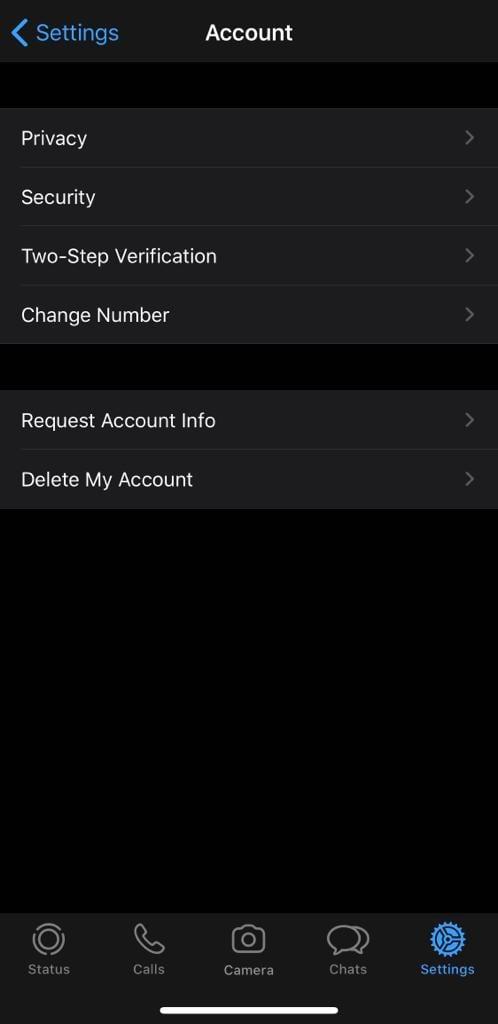
Mein Konto löschen
Tippen Sie darauf und Sie sehen einen Bildschirm, in dem Sie bestätigen müssen, dass Sie es wirklich löschen möchten. Sie müssen Ihre Nummer zur Bestätigung eingeben und dann erneut auf Mein Konto löschen tippen.
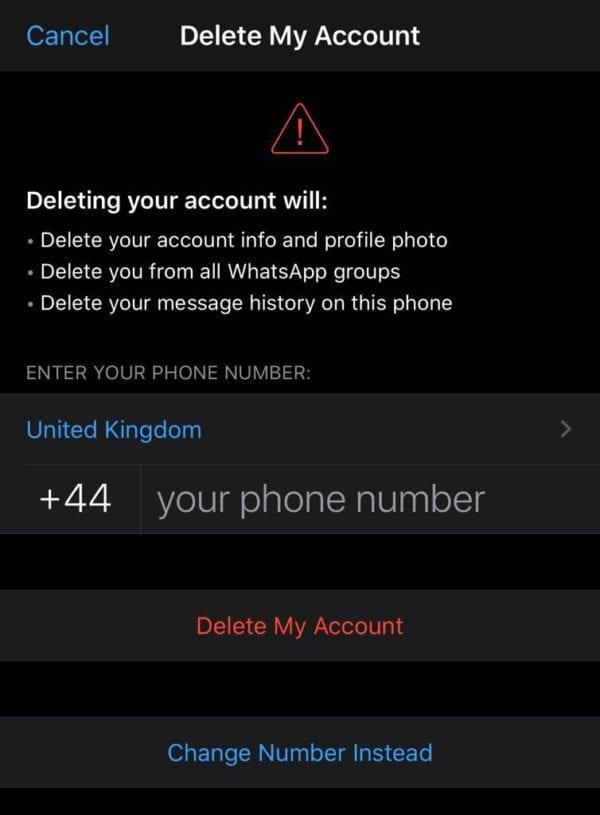
Bestätigungsbildschirm
Wenn Sie den Vorgang abgeschlossen haben, können Sie die App deinstallieren oder sich erneut anmelden – so oder so ist Ihr altes Konto weg!
Auf Android:
Um Ihr Konto auf Android zu deaktivieren, öffnen Sie WhatsApp und tippen Sie auf die drei Schaltflächen in der oberen rechten Ecke. Tippen Sie auf Einstellungen und dann auf Konto. Hier unten sehen Sie eine Option zum Löschen Ihres Kontos.
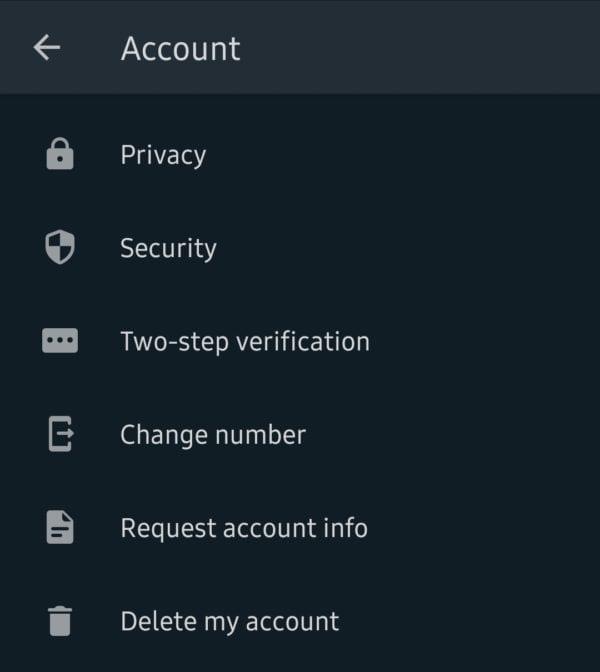
Mein Konto löschen
Tippen Sie darauf und Sie werden zu einem Bildschirm weitergeleitet, auf dem Sie die Löschung des Kontos bestätigen müssen, indem Sie Ihre Telefonnummer eingeben und auf Mein Konto löschen tippen.
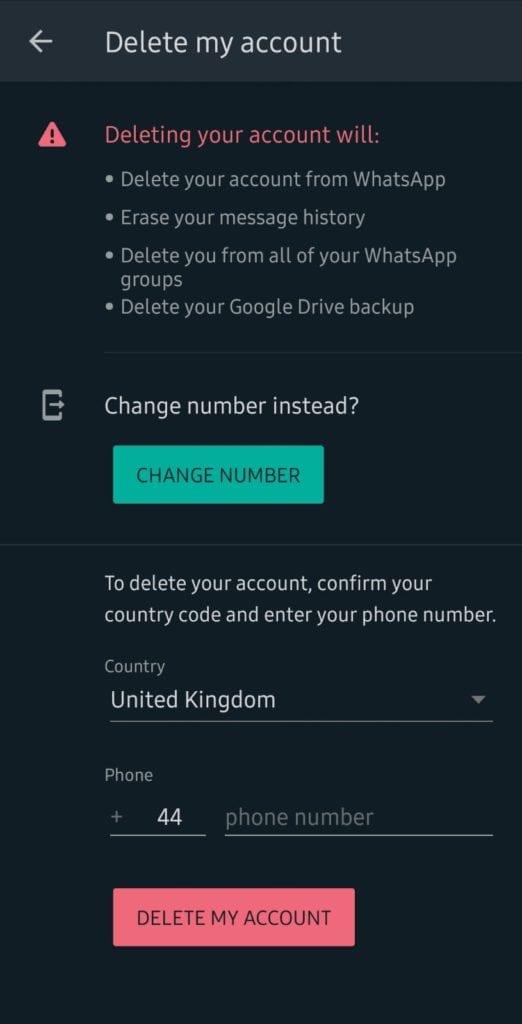
Bestätigungsbildschirm
Wenn Sie das getan haben, können Sie entweder ein neues Konto erstellen oder WhatsApp deinstallieren, wenn Sie es nicht mehr verwenden möchten – Ihr altes Konto ist in jedem Fall weg!
Stummschalten von Gruppennachrichten in Android 11, um die Benachrichtigungen für die Nachrichten-App, WhatsApp und Telegram unter Kontrolle zu halten.
Einige Benutzer haben sich darüber beschwert, dass WhatsApp keine Mediendateien herunterlädt. Wir haben uns mit diesem Problem beschäftigt und fünf Lösungen zur Behebung gefunden.
Erfahren Sie, wie einfach es ist, einen neuen WhatsApp-Kontakt mit Ihrem benutzerdefinierten QR-Code hinzuzufügen, um Zeit zu sparen und Kontakte wie ein Profi zu speichern.
Verhindern Sie mit diesem nützlichen Trick, dass unerwünschte Kontakte Ihr WhatsApp-Profilbild sehen. Es wird keine Wurzel benötigt.
Wenn Sie versuchen, Videodateien über WhatsApp zu senden und dies nicht funktioniert, verwenden Sie diese umfassende Anleitung zur Fehlerbehebung.
Möchten Sie, dass Ihre WhatsApp-Schriftart anders aussieht? Mit diesen kreativen WhatsApp-Texttricks und -Tipps können Sie Ihre Textnachrichten aufpeppen.
Erscheinen Sie niemals online auf WhatsApp, indem Sie die Tipps in diesem Handbuch befolgen. Erfahren Sie, wie Sie Dateien anzeigen, ohne die blauen Häkchen zu setzen.
Dieser einfache Trick verhindert, dass der Text, den Sie auf WhatsApp senden, kopiert oder weitergeleitet wird. Keine Apps von Drittanbietern erforderlich.
Passen Sie auf diese Weise jedes Bild als Ihr WhatsApp-Profilbild an.
Erfahren Sie, wie Sie feststellen können, ob jemand WhatsApp, Instagram oder Facebook blockiert hat.
Hasst du es nicht einfach, wenn du jemandem eine WhatsApp schickst und er ewig braucht, um sich die Nachricht anzusehen? Entweder ignorieren sie deine Nachrichten, oder sie sind es
WhatsApp ist die ideale Wahl für alle Arten von Kommunikationszwecken – und obwohl Sie es vielleicht nicht wissen, gehören dazu auch Telefonkonferenzen! Ab
Gruppen auf WhatsApp sind eine großartige Möglichkeit, Informationen mit mehreren Personen gleichzeitig zu teilen und mit ihnen zu chatten … aber zwischen Spam und Gruppen, die ihre
Übermitteln Sie Ihre Nachricht mit wenig Aufwand, indem Sie eine Broadcast-Nachricht auf WhatsApp senden.
Wenn es um die größte Instant-Messaging-Plattform der Welt geht, ist es zweifellos WhatsApp, das die Nase vorn hat. Diese App ist den Hype wert, da über eine Milliarde aktive Menschen sie täglich verwenden, um Nachrichten zu senden. Wenn Sie wissen möchten, wie Sie eine WhatsApp-Nachricht an eine Person senden, die nicht in Ihrer Kontaktliste ist, zeigen Sie Ihnen, wie.
Die Technologie hat uns geholfen, nicht nur ein einfacheres tägliches Leben zu führen, sondern auch uns zu verbinden. Immer mehr Menschen auf der ganzen Welt nutzen soziale Plattformen
Können Sie Ihren WhatsApp-Chatverlauf nicht von Google Drive wiederherstellen? Verwenden Sie dieselbe Telefonnummer und dasselbe Google-Konto, mit dem Sie das Backup erstellt haben.
Vermeiden Sie die versehentliche Installation von Malware auf Ihrem Gerät, indem Sie immer überprüfen, ob die WhatsApp-Links sicher sind. Sehen Sie, wo Sie kostenlos überprüfen können, ob ein Link sicher ist.
Um mit Ihren Freunden und Ihrer Familie auf WhatsApp chatten zu können, müssen Sie diese zunächst als Kontakte hinzufügen – zum Glück ist das ganz einfach. Dort sind drei
Stellen Sie sicher, dass Sie alles über die sich selbst zerstörenden Nachrichten in WhatsApp wissen. Auf diese Weise können Sie entscheiden, ob Sie diese sensiblen Informationen wirklich weitergeben sollten.
Haben Sie RAR-Dateien, die Sie in ZIP-Dateien konvertieren möchten? Erfahren Sie, wie Sie RAR-Dateien in das ZIP-Format konvertieren.
Müssen Sie wiederkehrende Meetings in MS Teams mit denselben Teammitgliedern planen? Erfahren Sie, wie Sie ein wiederkehrendes Meeting in Teams einrichten.
Wir zeigen Ihnen, wie Sie die Farbe der Hervorhebung für Texte und Textfelder in Adobe Reader mit diesem schrittweisen Tutorial ändern können.
In diesem Tutorial zeigen wir Ihnen, wie Sie die Standard-Zoom-Einstellung in Adobe Reader ändern.
Spotify kann lästig sein, wenn es automatisch jedes Mal geöffnet wird, wenn Sie Ihren Computer starten. Deaktivieren Sie den automatischen Start mit diesen Schritten.
Wenn LastPass keine Verbindung zu seinen Servern herstellen kann, löschen Sie den lokalen Cache, aktualisieren Sie den Passwortmanager und deaktivieren Sie Ihre Browsererweiterungen.
Microsoft Teams unterstützt momentan nicht die native Übertragung von Meetings und Anrufen auf Ihren Fernseher. Aber Sie können eine Bildschirmspiegelungs-App verwenden.
Erfahren Sie, wie Sie den OneDrive-Fehlercode 0x8004de88 beheben können, damit Sie Ihren Cloud-Speicher wieder nutzen können.
Sind Sie neugierig, wie Sie ChatGPT in Microsoft Word integrieren können? Diese Anleitung zeigt Ihnen genau, wie Sie es in 3 einfachen Schritten mit dem ChatGPT für Word-Add-in tun können.
Halten Sie den Cache in Ihrem Google Chrome-Webbrowser mit diesen Schritten sauber.


























